Flickr uppdaterade sin iPhone-app idag, inleder en ny design och funktioner, inklusive fotofilter som liknar dem världen har blivit förälskad med över hos Instagram. Låt mig gå dig igenom den radikalt ändrade Flickr för iPhone-appen.
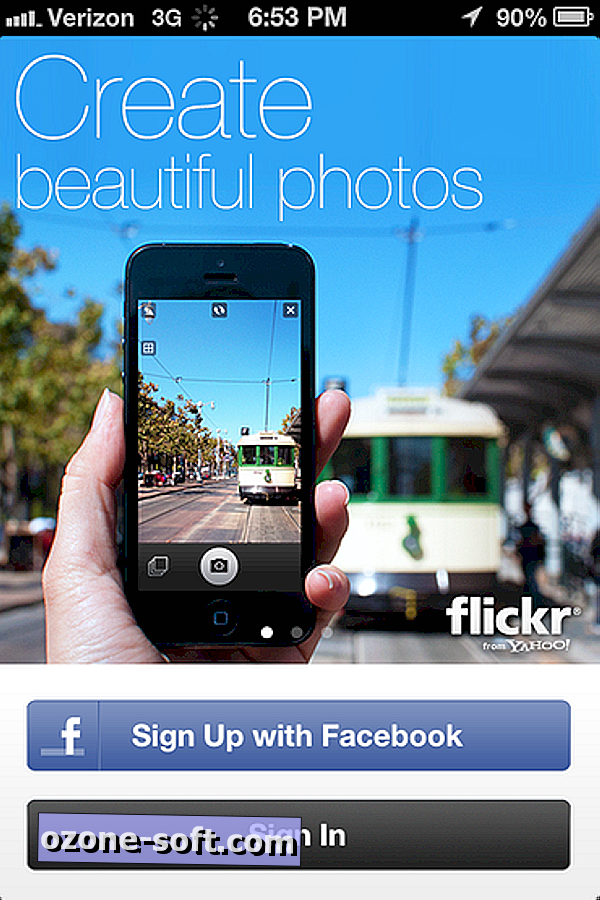
När du startar appen först måste du registrera dig via Facebook eller logga in på ditt konto via Yahoo, Facebook eller Google. Efter att ha loggat in ser du en layout som liknar Instagrams. Running längs den nedre kanten är fem knappar för att navigera i appens huvudområden. Från vänster till höger tar de dig till kontakt- och gruppsidan. Undersökningssidan, där du kan se intressanta eller närliggande foton. kameraläge för att fånga ett foto eller ta tag i en från kamerans rulle din profilsida, där du kan visa din bildflöde och aktivitet och en sektion som heter More som innehåller sökning, inställningar och en vänfinnare.
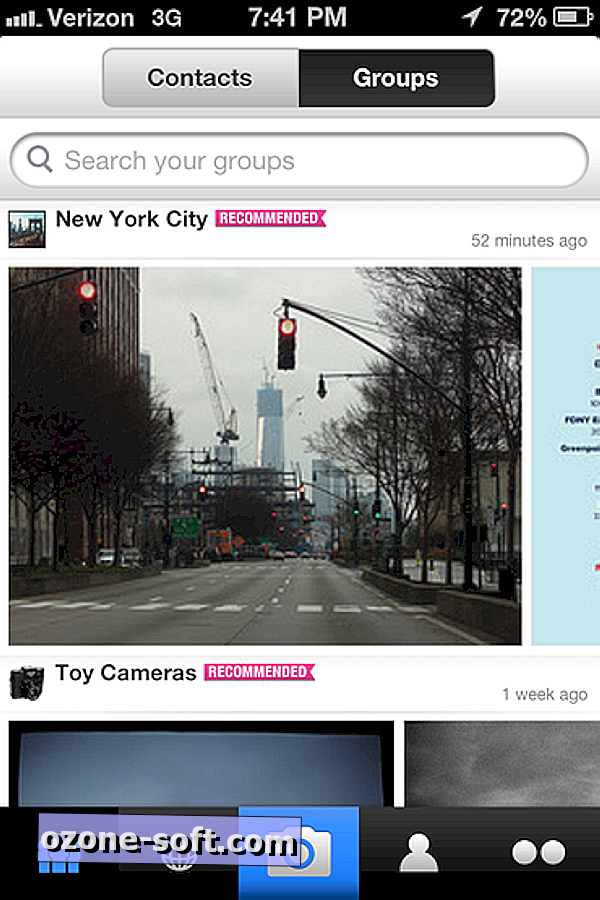
På sidan Kontakter / Grupper kan du svepa vertikalt genom en uppsättning användare för att visa foton som du kan med ditt Instagram-flöde, men du kan också svepa horisontellt på ett foto för att se ytterligare bilder från den kontakten eller gruppen. Att knacka på ett foto expanderar det, och om du roterar din iPhone i liggande läge får du en nedrullad vy med en svart bakgrund och en uppspelningsknapp för att starta ett bildspel. Tre knappar sitter under varje foto för att markera det som favorit, kommentera det eller dela det via Facebook, Twitter, Tumblr eller e-post.
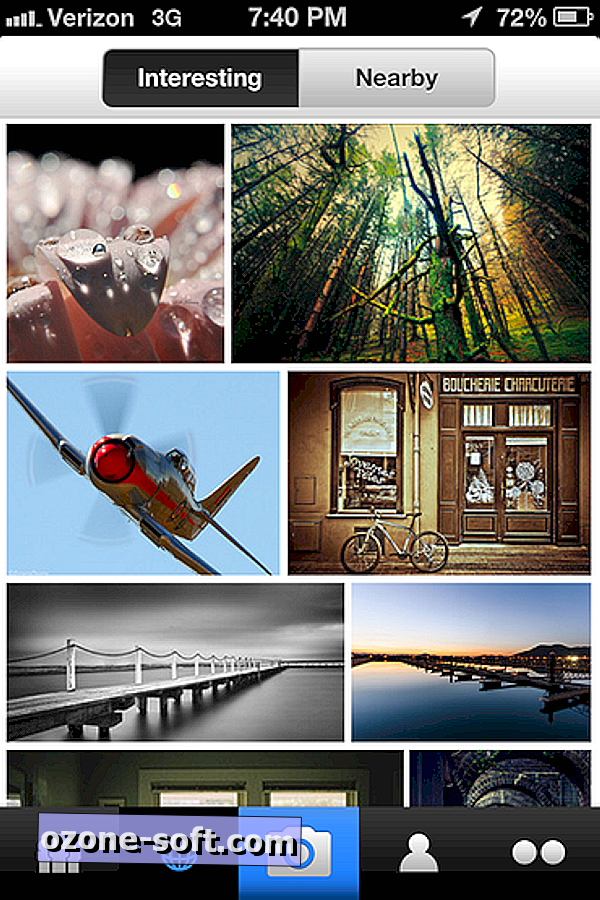
På sidan Utforska kan du bläddra bland foton som Flickr anser intressant, eller du kan visa bilder i närheten. Intressanta eller närliggande bilder läggs ut lite annorlunda än de är på sidan Kontakter / Grupper. Här placeras de två i rad och varierar i storlek, vilket låter appen vara en vagt Pinterest-känsla.
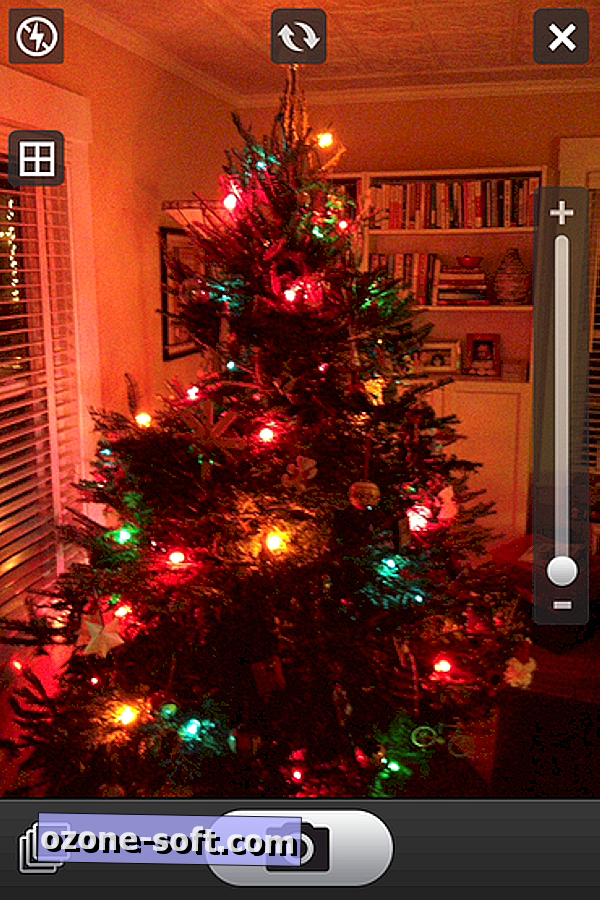
Kameraläge ger grundläggande verktyg men mer än vad du får från Instagram. Överst kan du justera blixtinställningarna, vända mellan de främre och bakre kamerorna och visa rader. En skjutreglage längs den högra kanten låter dig zooma. När du har tagit ett skott kan du välja mellan 15 filter. Filtret liknar Instagrams erbjudanden vid första rodnad, även om 5 av de 15 är monokromatiska.
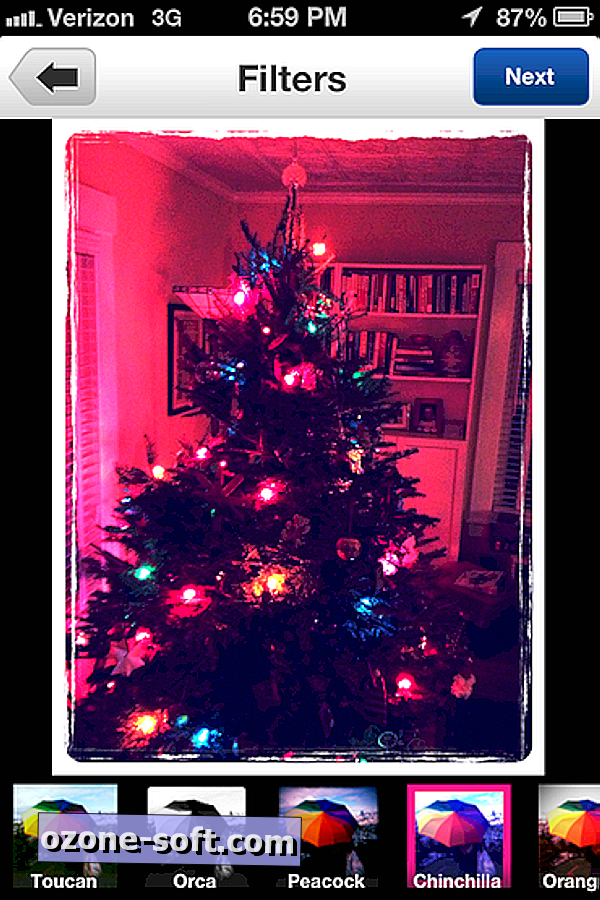
Innan du väljer ett filter kan du redigera ditt foto. Tryck på knappen med pennikonen i det övre högra hörnet av ditt foto för att komma åt 12 olika bildredigeringsverktyg, från en snabbvalsknapp till redaktion och borttagning av fläck. Det finns också två knappar för att rita eller lägga till text på ditt foto.
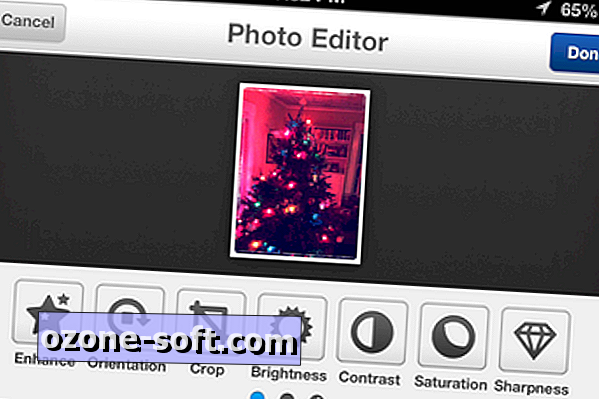
När du har en bilduppsättning kan du lägga till en titel och en beskrivning. Du kan också lägga till platsinformation, vilken Flickr ringer till Lägg till en plats. De avancerade alternativen kan du lägga till fotot till en uppsättning eller grupp, märka en person eller lägga till andra taggar relaterade till bilden. Slutligen finns det knappar för att dela fotot på Facebook, Twitter eller Tumblr när du laddar upp det.
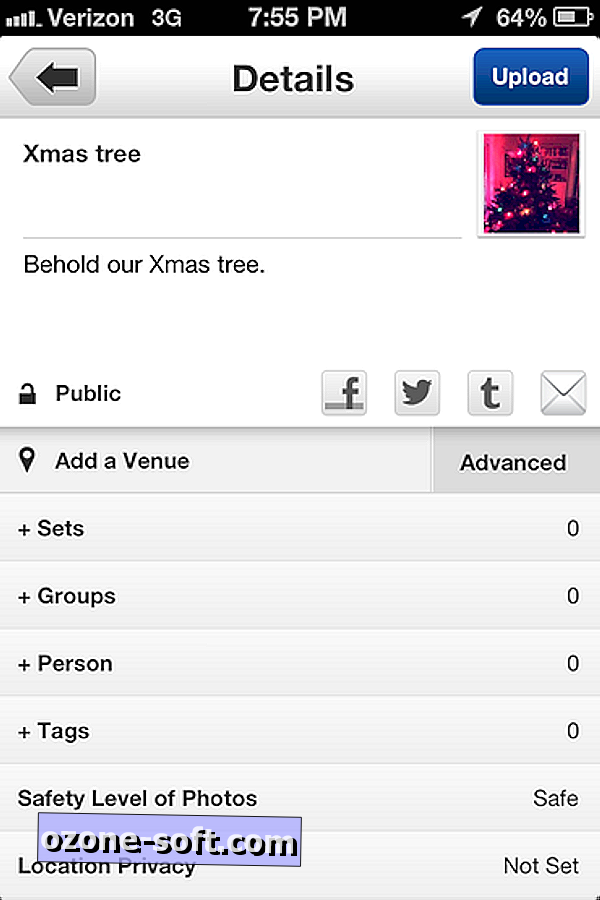
På din profilsida kan du se bilderna i ditt fotostream eller se din senaste aktivitet. Det finns en rad knappar som låter dig se dina uppsättningar, grupper, favoriter, foton på dig själv och kontakter. Om du trycker på ett av dina foton för att expandera det kan du sedan trycka på knappen "i" i det övre högra hörnet för att visa informationen som innehåller datum och kamerainformation. När du tittar på miniatyrer i ditt fotostream kan du använda knappen i övre högra hörnet för att växla mellan större miniatyrbilder och mindre miniatyrbilder med statistik.
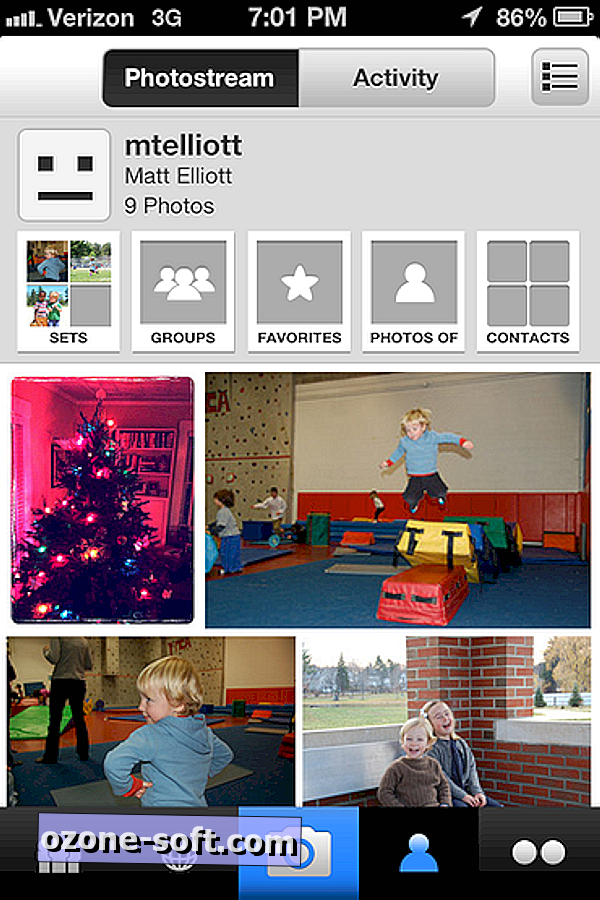
Knappen längst till höger tar dig till Flickrs Mer sektion, där du kan söka efter bilder, personer och grupper. Du kan också visa din uppladdningskö och hitta vänner. I inställningar kan du ställa in dina delningsalternativ, justera meddelanden och välja en uppladdningsstorlek (original, stor och medelstora) och välja att bara ladda upp på Wi-Fi.













Lämna Din Kommentar